- Auteur Abigail Brown [email protected].
- Public 2023-12-17 06:36.
- Laatst gewijzigd 2025-01-24 12:00.
Wat te weten
- Open Instellingen, tik op App Store. Zet onder Automatische downloads de tuimelschakelaars naast Apps en App Updates. aan
- Stel Face ID of Touch ID in om apps te downloaden: Settings > Face ID & Passcode (of Touch ID), voer uw toegangscode in en schakel de functie in.
- Als je iPhone of iPad verbinding maakt met een datanetwerk, is er ook een optie om mobiele data te gebruiken om automatische updates te downloaden.
In dit artikel wordt uitgelegd hoe u automatische updates voor uw iPhone en iPad kunt inschakelen, zodat uw apparaten apps automatisch kunnen patchen, de nieuwste versie van apps en games kunnen installeren en nieuwe aankopen op al uw apparaten kunnen synchroniseren vanaf een enkele download. Deze instructies zijn van toepassing op iPadOS 14, PadOS 13 en iOS 14 tot en met iOS 9.
De functie voor automatische app-updates inschakelen
De automatische app-updatefunctie elimineert de noodzaak om tientallen updates op elk van uw apparaten te downloaden.
Nadat de automatische app-updatefunctie is ingeschakeld, downloaden uw iOS-apparaten updates voor alle apps zodra deze beschikbaar komen.
-
Open de Instellingen app.

Image -
Tik op App Store in de zijbalk Instellingen in iPadOS 13 en iOS 13 en hoger, of selecteer iTunes & App Store in de zijbalk in iOS 12 tot en met iOS 9.

Image -
Schakel in het gedeelte Automatische downloads de tuimelschakelaar in naast App Updates in iPadOS 13 of iOS 13 en hoger of volgende naar Updates in iOS 12 tot en met iOS 9.

Image
Als App-updates is ingeschakeld, vinden de updates automatisch achter de schermen plaats. U hoeft niet langer elke app op elk apparaat handmatig bij te werken.
Als je iPhone of iPad verbinding maakt met een datanetwerk, is er een optie om mobiele data te gebruiken om automatische updates te downloaden. Sommige apps, vooral games, kunnen een groot deel van uw maandelijkse gegevenstoewijzing gebruiken. Zelfs met een onbeperkt abonnement kunnen mobiele downloads uw apparaat vertragen voor andere services. Wees voorzichtig.
Sectie Automatische downloads
De sectie Automatische downloads bevat ook een aan/uit-schuifregelaar voor apps. Het werkt anders dan de functie App-updates. Wanneer u Apps inschakelt, wordt deze automatisch gedownload naar uw andere apparaten die dezelfde Apple ID gebruiken en waarop de functie is ingeschakeld als u een nieuwe app naar een van uw apparaten downloadt. Er wordt niet gecontroleerd op updates voor die apps.
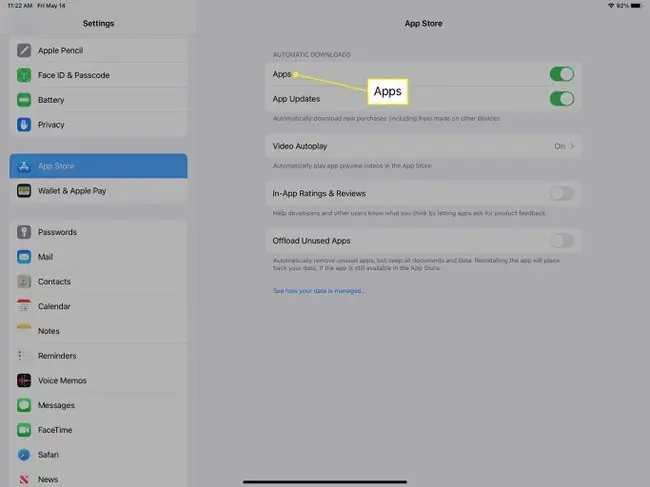
In iOS 12 tot en met iOS 9 bevat het gedeelte Automatische downloads ook aan/uit-schuifregelaars voor muziek en boeken en audioboeken. Als u ze inschakelt, worden uw nieuwe muziek of boekdownloads op al uw apparaten gesynchroniseerd. In iPad 13 en iOS 13 en hoger zijn die twee instellingen respectievelijk verplaatst naar de instellingen voor Muziek en Boeken.
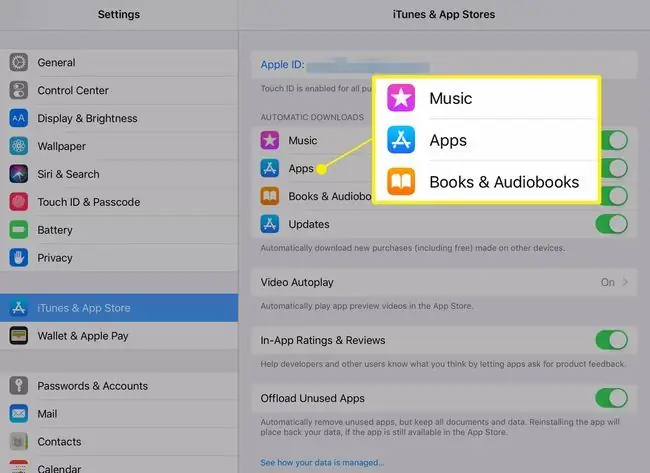
Automatische synchronisatie van muziek en boeken op al je apparaten is misschien niet de beste keuze als je een stel of gezin bent dat dezelfde Apple ID deelt, vooral als je verschillende smaken in boeken en muziek hebt. Door muziek te synchroniseren met alle apparaten kan de opslagruimte snel worden gevuld.
Als u echter de enige bent die die Apple ID gebruikt of als u opslagruimte over heeft, kunnen deze instellingen tijd besparen bij het downloaden van elke nieuwe aankoop naar elk apparaat.
Hoe Face ID of Touch ID in te schakelen voor downloads
Een andere tijdbesparende functie is de mogelijkheid om Face ID of Touch ID te gebruiken om apps uit de App Store te downloaden.
Om deze instelling in te schakelen, opent u de Settings app, kiest u Face ID & Passcode (of Touch ID & Passcode), voer uw toegangscode in wanneer daarom wordt gevraagd en tik vervolgens op de iTunes & App Store tuimelschakelaar naar de Aan-positie.
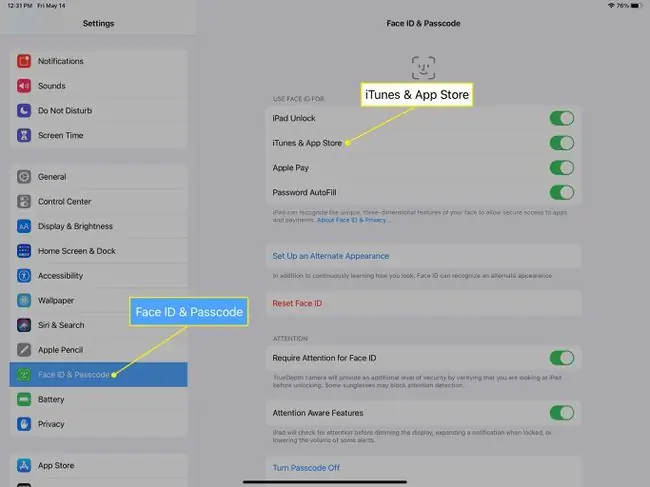
Draai de schakelaar naast iPad Unlock (of iPhone Unlock) om je Touch ID of Face ID te gebruiken om het apparaat te ontgrendelen.






